1、新建一个画板,画板大小自定义,然后,按T键,调出文字工具。

2、然后,在画板上连续输入几个字母,如下图所示。再设置字体、字号、颜色等属性。

3、接着,把这一行字母,进行扩展,使文字变成形状。

4、接下来,要连续复制多行字母。选择工具,选中这一行字母,按ALT+SHIFT键,向下复制一行。
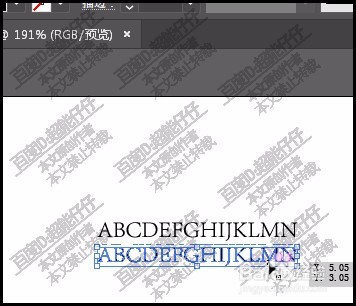
5、接着,再连续按CTRL+D,执行再制命令,复制多行字母。

6、接着,再调出椭圆工具,鼠标移到这些字母的中间位置,绘制出一个正圆。

7、接着,把所有字母与圆一起全选中。再按下快捷键:CTRL+ALT+C看,字母3D球体就制作好了。

8、我们也可以把这3D球体填充成渐变颜色。

